Nếu bạn muốn có một chiếc máy tính bảng cho con mình giúp chúng dễ dàng thưởng thức nội dung phù hợp với trẻ em trên Netflix, Amazon Video, các trang web dành cho trẻ em, v.v. thì máy tính bảng Amazon Fire là giải pháp hoàn hảo.
Tại sao Máy tính bảng Amazon Fire lại tốt cho trẻ em? Về cơ bản, nó được thiết kế để cho phép các gia đình xem các loại nội dung khác nhau - video, sách, nhạc, v.v. - theo cách rất dễ kiểm soát và quản lý.
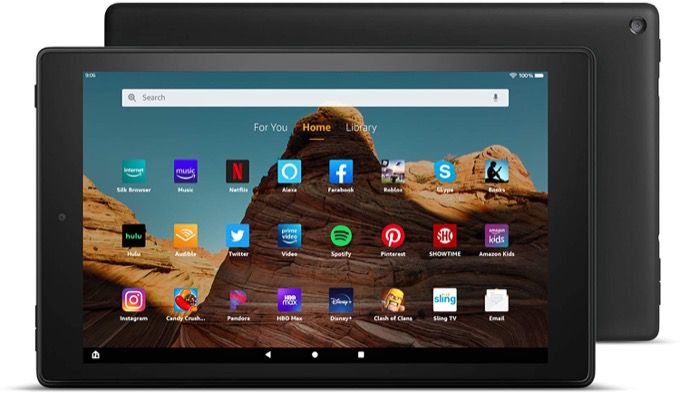
Điều đó có nghĩa là bạn sẽ tìm các tùy chọn kiểm soát dành cho gia đình được nhúng và khả năng tạo tài khoản cá nhân cho con bạn. Bạn có thể quản lý và giám sát chặt chẽ các tài khoản đó để con bạn chỉ xem nội dung phù hợp với lứa tuổi và chỉ trong tổng thời gian sử dụng thiết bị mà bạn cho phép mỗi ngày.
Lưu ý: Các ảnh chụp màn hình và cài đặt sau nằm trên Máy tính bảng Fire HD 10. Vì vậy, nếu bạn đang tìm kiếm những gì mong đợi trên máy tính bảng Amazon Fire mới nhất, những ảnh chụp màn hình này phải chính xác đối với kiểu máy mới nhất.
Thiết lập Hồ sơ Trẻ em Máy tính bảng Amazon Fire
Điều đầu tiên cần biết về máy tính bảng Amazon Fire là không giống như máy tính bảng Android hoặc iOS, bạn không phải cài đặt bất kỳ ứng dụng hoặc phần mềm đặc biệt nào để kiểm soát của phụ huynh.
Kiểm soát của phụ huynh được nhúng vào hệ thống trên Amazon Máy tính bảng chữa cháy. Điều đó có nghĩa là con bạn cũng sẽ khó thử và bỏ qua những điều khiển đó hơn rất nhiều.
In_content_1 all: [300x250] / dfp: [640x360]->Để tạo tài khoản mới trên thiết bị cho con bạn, hãy nhấn để mở ứng dụng Cài đặt.
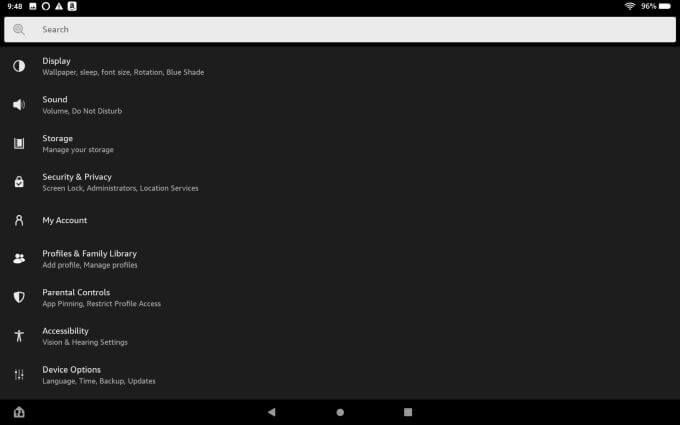
Trong danh sách này có một số các menu bạn sẽ cần làm quen để quản lý việc sử dụng thiết bị của con bạn. Tuy nhiên, để bắt đầu, hãy nhấn vào Hồ sơ & Thư viện gia đìnhđể bạn có thể tạo tài khoản người dùng cho con mình.
Trong phần Hồ sơ trẻ, hãy nhấn vào Thêm hồ sơ con.
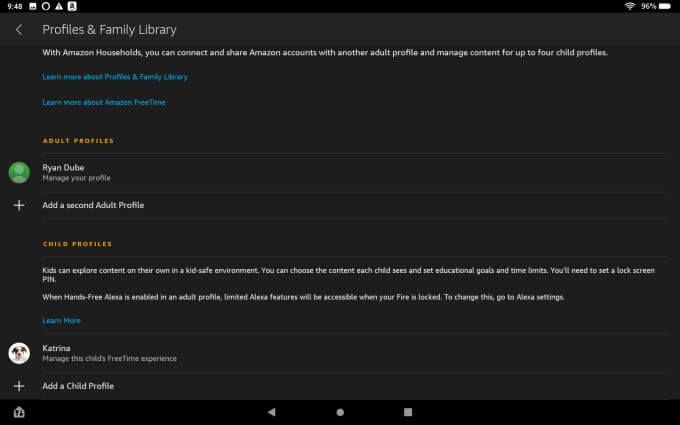
Trên trang Hồ sơ trẻ em, hãy nhập tên của con bạn (chỉ tên riêng), ngày sinh của chúng và chủ đề phù hợp với lứa tuổi.
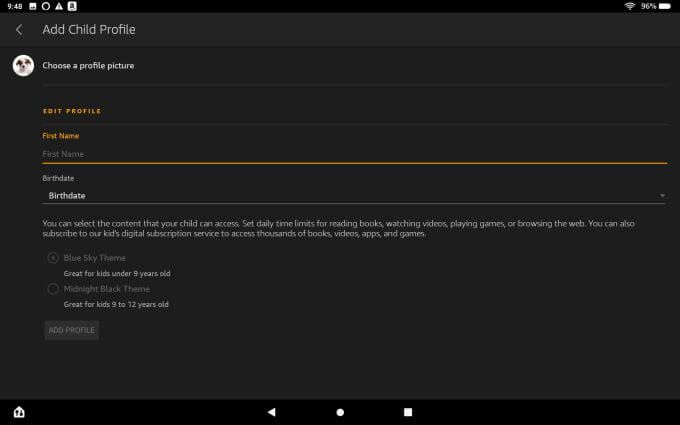
Nhấn vào Thêm hồ sơkhi bạn hoàn tất.
Hạn chế cho con bạn sử dụng máy tính bảng Amazon Fire
Quay lại trang Hồ sơ & Thư viện gia đình, nhấn vào hồ sơ mới của con bạn để bắt đầu quản lý hồ sơ đó. Bạn sẽ thấy các tùy chọn tại đây để điều chỉnh:
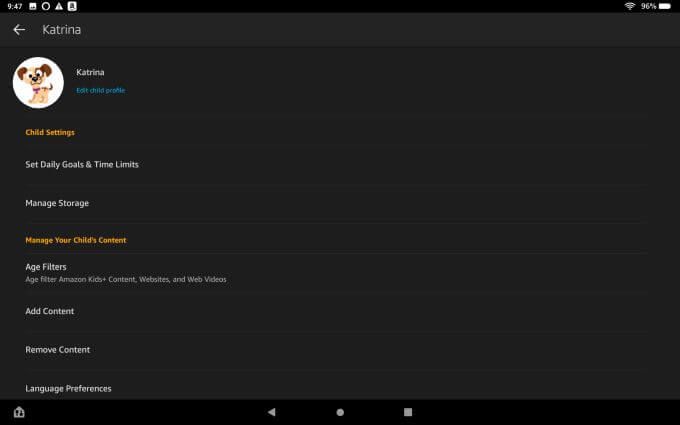
Cài đặt mạnh mẽ nhất trên trang tiểu sử này là khả năng Đặt Mục tiêu Hàng ngày & Giới hạn Thời gian.
Đây là nơi bạn có thể điều chỉnh thời gian trong ngày khi chúng được phép xem nội dung trên Amazon Kids trong ngày.
Bạn cũng có thể cung cấp cho chúng những mục tiêu giáo dục mà bạn muốn chúng đạt được mỗi ngày. Bạn có thể dành cho họ một khoảng thời gian nhất định mỗi ngày mà bạn muốn:
Bạn thậm chí có thể chặn tất cả nội dung giải trí trên Amazon Kids + cho đến khi chúng hoàn thành mục tiêu giáo dục của bạn. 'đã sẵn sàng cho ngày!
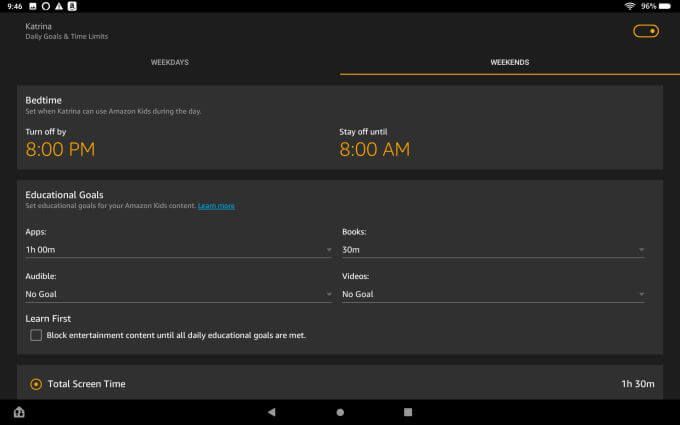
Tất nhiên, cài đặt kiểm soát trên Amazon Kids + không thực sự giới hạn thời gian con bạn sử dụng máy tính bảng mỗi ngày. Vì vậy, nếu bạn cuộn xuống một chút, bạn sẽ thấy tùy chọn đặt Tổng thời gian sử dụng thiết bịmỗi ngày.
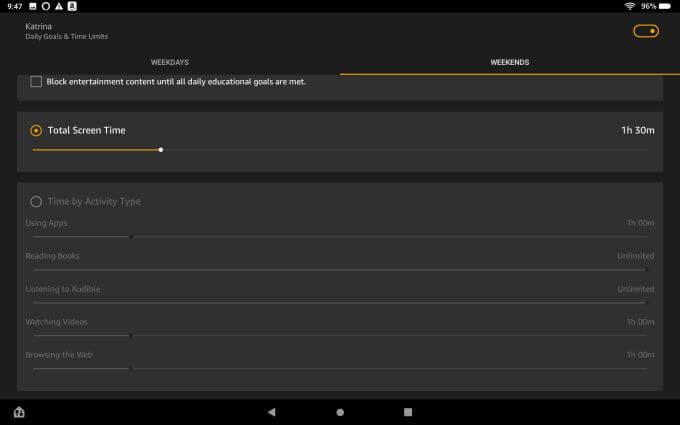
Bạn cũng có tùy chọn để giới hạn Thời gian bằng Loại hoạt độngthay thế. Điều này cung cấp cho bạn nhiều quyền kiểm soát tinh chỉnh hơn đối với:
Rõ ràng là một số hoạt động có hiệu quả hơn và mang tính giáo dục cao hơn, vì vậy việc giảm các hạn chế đối với các hoạt động giúp cải thiện sự phát triển của con bạn.
Quay lại trang hồ sơ, nếu bạn nhấn vào Quản lý bộ nhớ, bạn cũng có thể theo dõi những gì con bạn đang lưu vào máy tính bảng. Chỉ cần nhấn vào Xem nội dungđể xem những gì họ đang lưu vào thiết bị.
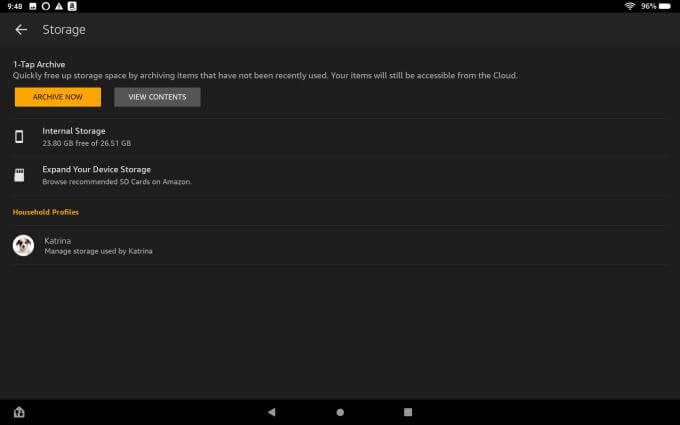
Nếu họ sử dụng quá nhiều bộ nhớ, chỉ cần nhấn vào Lưu trữ ngayđể dọn dẹp mọi thứ và xóa bộ nhớ.
Quản lý nội dung của con bạn trên Amazon Fire Tablet
Quay lại trang Hồ sơ của con bạn, nhấn vào Bộ lọc độ tuổi để điều chỉnh nội dung mà chúng có thể xem trên Amazon Kids + và trình duyệt web của Amazon.
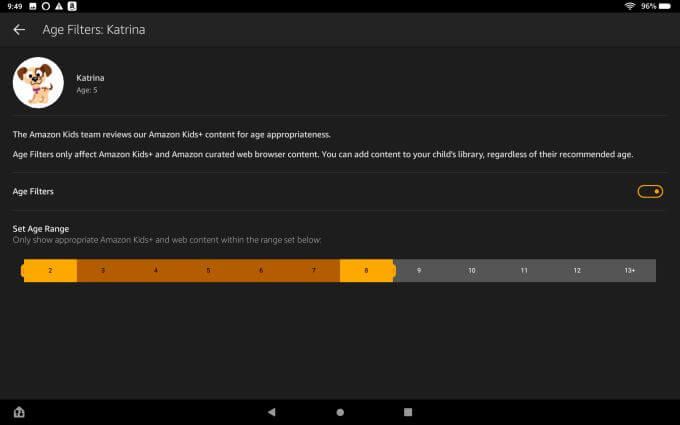
Chuyển Bộ lọc Độ tuổithành Bật và điều chỉnh thanh trượt theo độ tuổi thích hợp. Nó phải được đặt thành tuổi bạn đã nhập vào hồ sơ ban đầu của họ. Tuy nhiên, một số phụ huynh đồng ý với việc con mình xem nội dung phù hợp với trẻ từ vài tuổi trở lên. Điều này phụ thuộc vào sự trưởng thành của con bạn - chỉ bạn mới biết những gì phù hợp để chúng xem.
Vì con bạn không thể cài đặt ứng dụng mà không có mật khẩu Kiểm soát của phụ huynh, bạn không phải lo lắng về việc con cài đặt một số trình duyệt khác để sử dụng các kiểm soát này.
Nhấn vào Thêm nội dung trên trang hồ sơ của họ để thêm các trang web hoặc video cụ thể mà bạn thấy họ hài lòng, ngay cả khi bộ lọc độ tuổi của họ thường chặn.
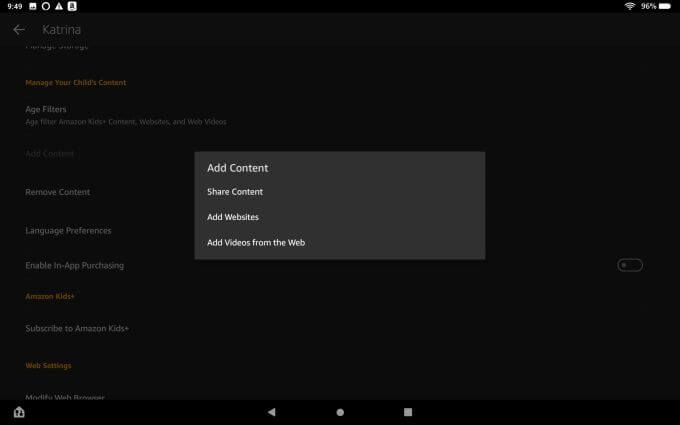
Nhấn vào Thêm trang web và sử dụng trường tìm kiếm để tìm trang web và thêm trang web đó làm nội dung đã được phê duyệt.
Nếu nhóm Amazon Kids đã phê duyệt trước điều này cho nhóm tuổi của họ, bạn sẽ thấy một thông báo báo cáo điều này. Bạn có thể chọn biểu tượng ngôi sao để thêm nó làm biểu tượng yêu thích cho con mình.
Một nơi khác để tinh chỉnh các kiểm soát nội dung web là bằng cách cuộn xuống trang tiểu sử của con bạn và nhấn vào Giới hạn Nội dung Web.
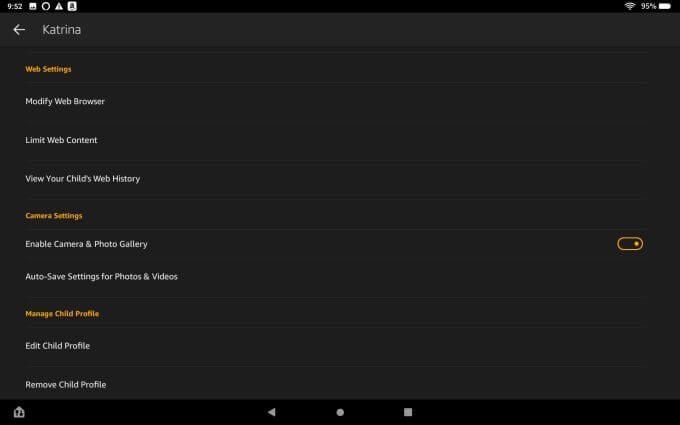
Thao tác này sẽ mở ra một cửa sổ nơi bạn có thể xem và chỉnh sửa các trang web hoặc video mà bạn đã thêm.
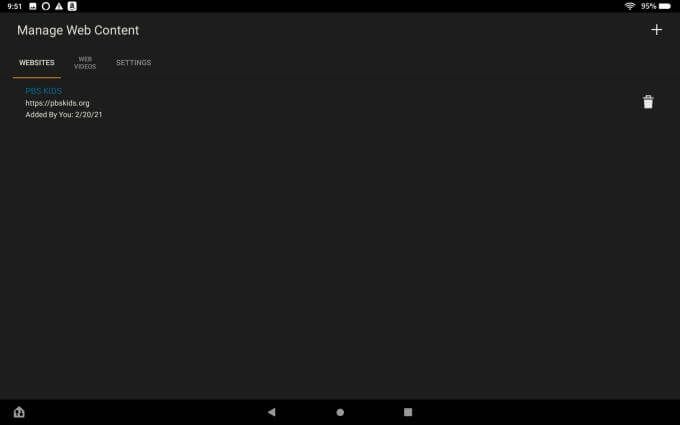
Nhấn vào tab Cài đặtở trên cùng để bật hoặc tắt việc bạn muốn cho con mình xem bất kỳ thứ gì mà nhóm Amazon Kids + cho là phù hợp với lứa tuổi của chúng. Bạn nên để chế độ này bật để bạn không phải mất quá nhiều thời gian để thêm và xóa nội dung cụ thể.
Bạn cũng có thể vô hiệu hóa việc con bạn có thể truy cập các trang web lưu trữ cookie hay không.
Lưu ý: Việc tắt cookie có thể hạn chế nghiêm trọng chức năng của các trang web, vì vậy hãy hạn chế sử dụng của bạn của tính năng này trừ khi nó thực sự cần thiết.
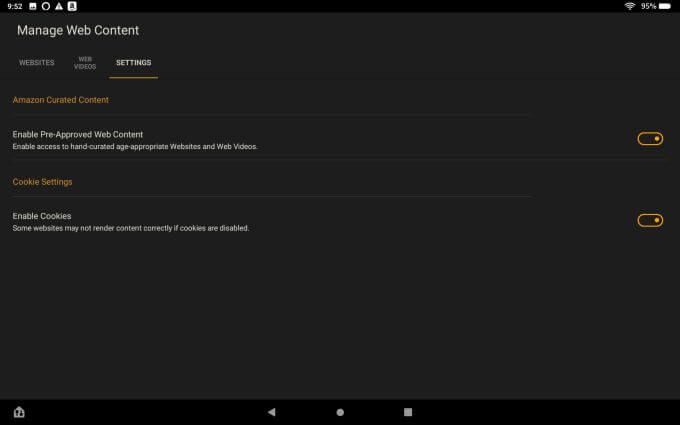
Trong phần Cài đặt webtrong hồ sơ của con bạn, chỉ cần nhấn vào Xem Lịch sử web của con bạnđể xem Trang tổng quan dành cho cha mẹ, nơi bạn có thể xem lại bất kỳ trang web hoặc nội dung nào mà con bạn đã truy cập trong 90 ngày qua.
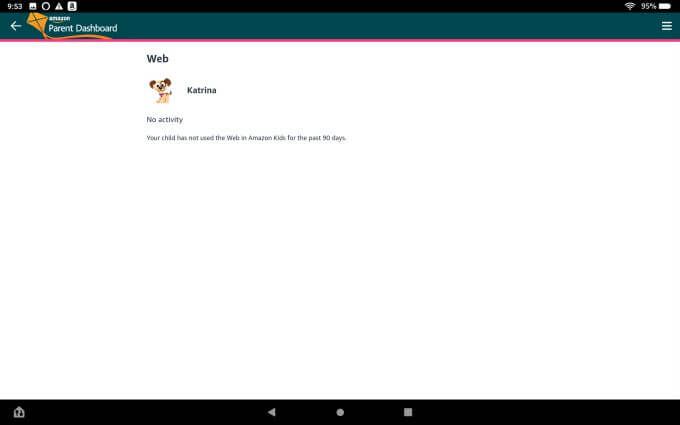
Cài đặt và Điều chỉnh Kiểm soát của Phụ huynh
Quay lại Cài đặt , chọn Kiểm soát của phụ huynhđể điều chỉnh cài đặt Kiểm soát của phụ huynh và mật khẩu của thiết bị.
Lần đầu tiên bạn truy cập phần này của menu Cài đặt, y bạn sẽ cần thiết lập mật khẩu mới của mình.
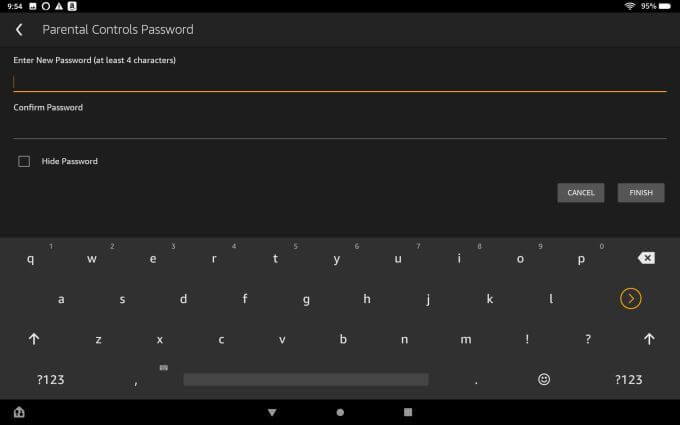
Điều quan trọng là phải làm điều này trước khi cho phép con bạn sử dụng thiết bị lần đầu tiên. Mật khẩu này sẽ chặn cài đặt ứng dụng mới hoặc thay đổi bất kỳ cài đặt thiết bị nào mà không sử dụng mật khẩu Kiểm soát của phụ huynh.
Menu Kiểm soát của phụ huynh là nơi bạn có thể:
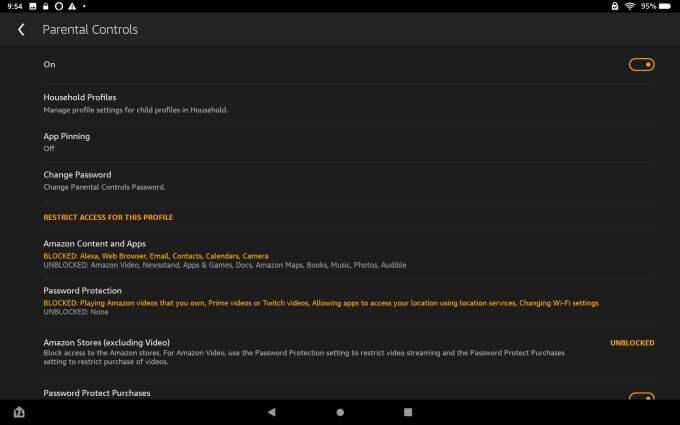
Nội dung dành cho trẻ em trên Amazon Fire Tablet
Giờ thì bạn đã có máy tính bảng đều được định cấu hình và bảo mật để con bạn có thể sử dụng nó một cách an toàn và có trách nhiệm, chúng sẽ có thể làm gì với nó?
Thành thật mà nói, máy tính bảng Amazon Fire có lẽ là một trong những máy tính bảng được thiết kế tốt nhất cho trẻ em, chỉ dựa trên nội dung có sẵn.
Trên thực tế, việc thêm tài khoản Amazon Kids cho con bạn là rất tốt st một yêu cầu cơ bản. Nó mở ra cánh cửa cho toàn bộ thế giới nội dung tuyệt vời được tuyển chọn đặc biệt cho trẻ em. Ngoài ra, nó không đắt và rất xứng đáng với chi phí.
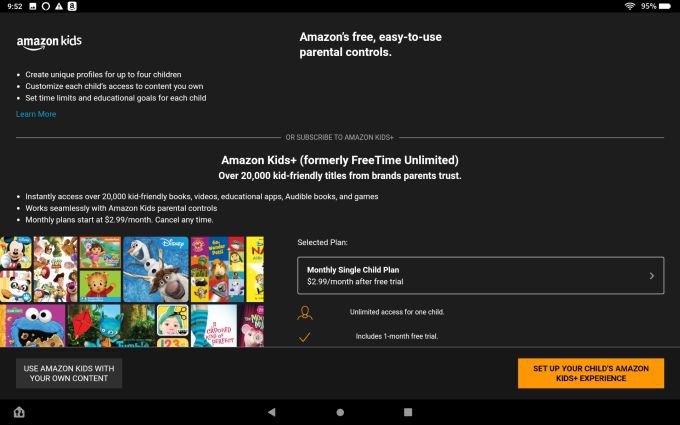
Trẻ em có thể truy cập những gì trên máy tính bảng? Để bắt đầu, có phần Sách điện tử dành cho trẻ em của Kindle Store, với những cuốn sách dành cho trẻ em phù hợp với lứa tuổi sẽ giúp trí tưởng tượng của con bạn bay bổng.
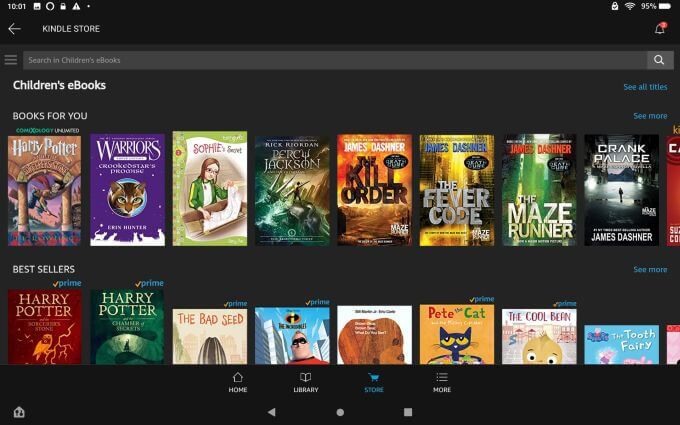
Nếu máy tính bảng Amazon Fire tốt cho mọi thứ, hãy đọc sách ở đầu danh sách.
Ngoài ra, còn có phần Âm nhạc dành cho trẻ em của ứng dụng Amazon Music, với toàn bộ thư viện nhạc mà con bạn có thể nghe. Và nếu bạn có một Amazon Echo, con bạn có thể yêu cầu Alexa phát nhạc ở đó.
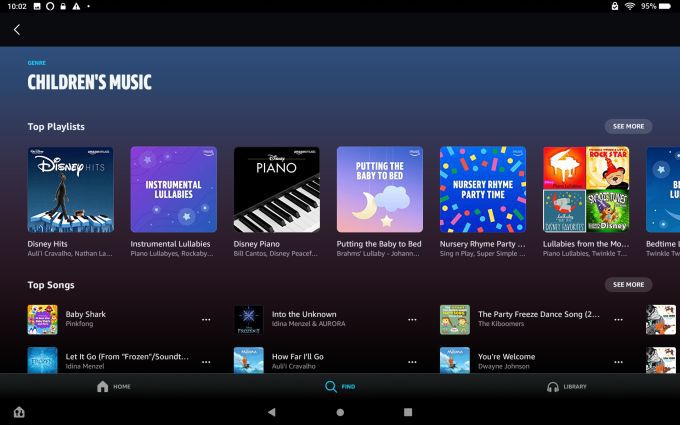
Cho dù họ chỉ ngủ qua đêm với bạn bè hay thư giãn sau giờ học , tiếp cận với âm nhạc phù hợp với lứa tuổi là một cách tuyệt vời để giới thiệu cho con bạn sự cảm thụ âm nhạc.
Ngoài ra, còn có phần Gia đình trên Amazon Appstore, có đầy đủ các trò chơi phù hợp với lứa tuổi và nội dung khác để giữ con bạn giải trí trên những chuyến xe dài.
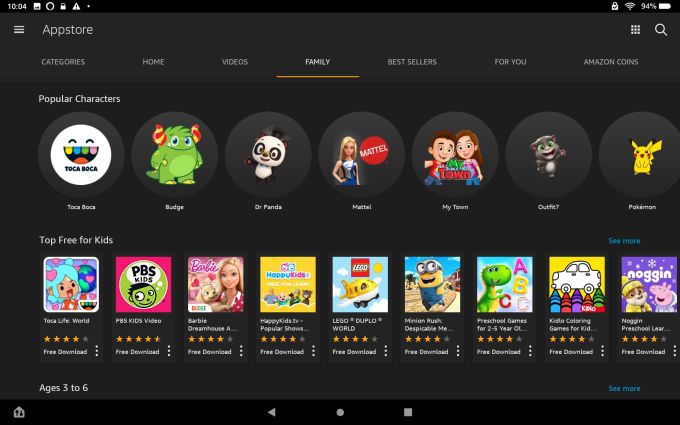
Lưu ý: Để sử dụng máy tính bảng Amazon Fire trong khi lái xe, bạn cần bật tính năng điểm phát sóng trên điện thoại thông minh của bạn để con bạn có thể truy cập kết nối internet của bạn trong chuyến đi.
Cuối cùng, bạn đã có phần Trẻ em của Amazon Prime Video, với các chương trình và phim dành cho trẻ em sẽ giúp con bạn giải trí với nội dung phù hợp với lứa tuổi.
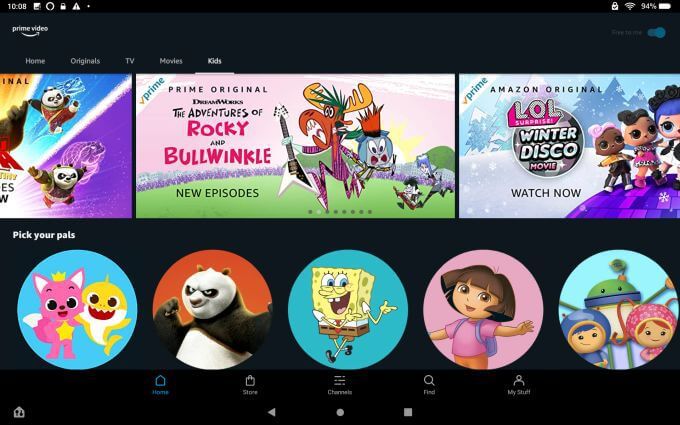
Amazon Fire Máy tính bảng hoàn hảo cho trẻ em
Với các thiết bị Android và iOS hoặc thậm chí cả máy tính Windows và Mac, bạn cần cài đặt phần mềm kiểm soát của phụ huynh không phải lúc nào cũng dễ dàng thiết lập và định cấu hình.
Máy tính bảng Amazon Fire là ước mơ của cha mẹ trở thành hiện thực. Đặc biệt là đối với trẻ nhỏ hơn nhiều. Với các tính năng kiểm soát của phụ huynh được nhúng ngay vào hệ điều hành, bạn không phải lo lắng về việc các kiểm soát đó có thể bị bỏ qua hoặc bị vô hiệu hóa mà bạn không biết hay không.
Thật tuyệt khi có rất nhiều nội dung giáo dục và giải trí nội dung dành cho trẻ em trên hầu hết các dịch vụ trực tuyến của Amazon - vì vậy, bạn sẽ không bao giờ hết nội dung để con mình xem hoặc làm với máy tính bảng.